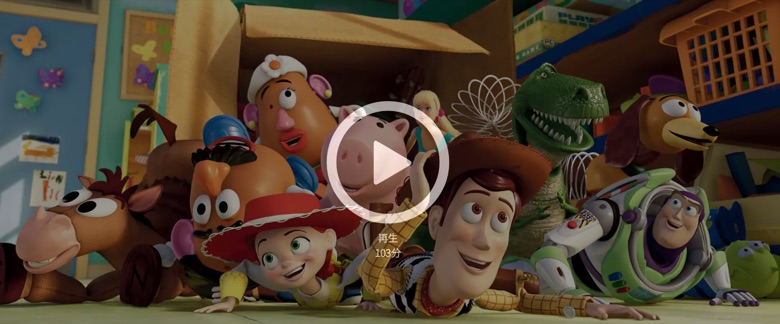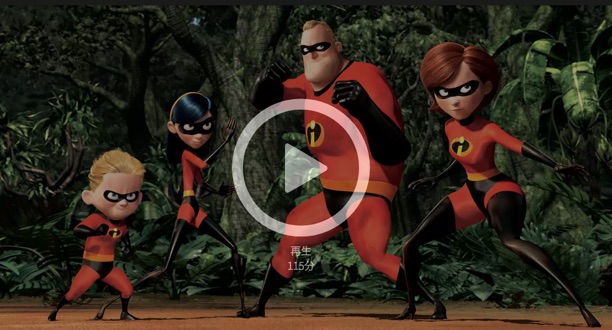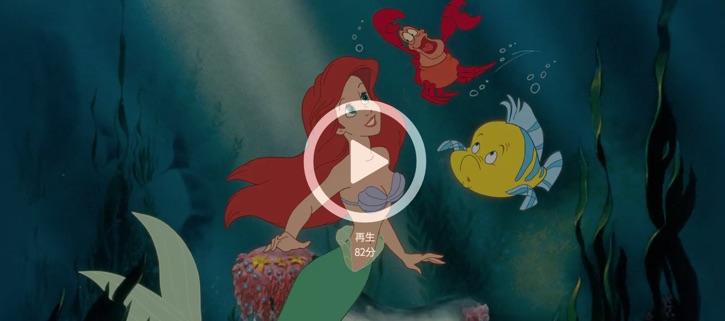TSUTAYAを解約したいのに、解りにくい!といった方も多く居られるのではないでしょうか?そんな、あなたの為に解りやすく解約方法を紹介します!
テレビドラマから人気映画にアニメ、電子書籍コミックまでありとあらゆるデジタルコンテンツが揃っているTSUTAYATV。
そろそろ見なくなってきたから解約しようかな。という方から、これからTSUTAYATVを試してみようと思うけど、実際に解約したい時にすぐに解約できるかな?という方に向けて、TSUTAYATVの解約・退会方法についてまとめてみました。
特に「無料お試し期間内に解約したい方」には是非!読んでいただきたい内容となっています。
ヘルプを読んでもよく解らない!時間をかけずに手っ取り早く済ませたい!という方は、是非!参考にしてみてください。
それでは今回は、簡単に解りやすくTSUTAYAの解約の仕方と確認すべき事を紹介します♪
TSUTAYATVを解約する方法はスマホが簡単!1分で終了!
たった1分で「TSUTAYA TV」を解決する方法。それはズバリ!TSUTAYATV専用アプリからの解約です!
①アプリを開いて画面左下をタップ
②マイページを選択
③ログイン
④内容を確認
⑤サービス停止申請をタップ
⑥パスワードを入力
⑦画面下の「申請を続ける」をタップ
⑧アンケートに答えて「申請を続ける」をタップして完了
⑨解約完了メールの確認
それでは順番に画像付きで解りやすく説明します!
①アプリを開いて画面左下をタップ
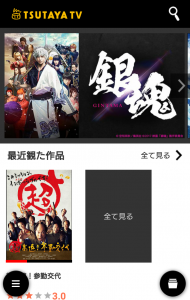
②マイページを押す
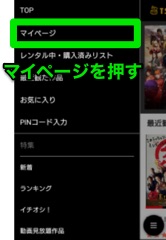
③ログインする
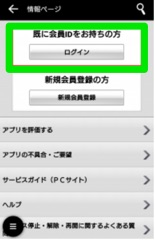
④内容を確認
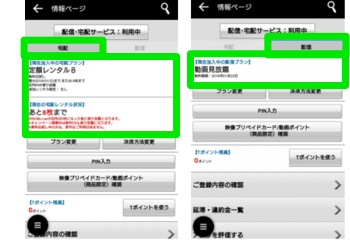
左が宅配(DISCAS)、右が動画(TV)の画面です。それぞれタップすると、現在の登録状況が確認できます。この画面から下にスクロールすると、次のようなメニューがあります。
⑤サービス停止申請を押す
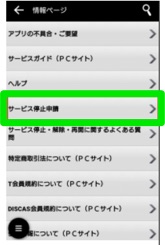
これは「宅配」「動画」どちらの画面からでもOK! 一応料金の高い「宅配」画面の方からやりましたが、どちらから操作しても一緒でした!
⑥パスワードを入力します
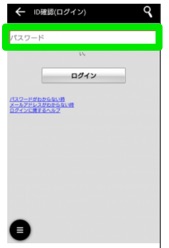
ログインの時と一緒です!
⑦画面下の「申請を続ける」をタップ
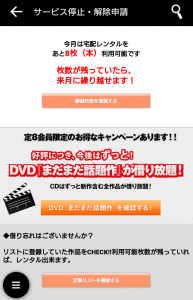
「本当によろしいですか?」的な案内がありますがスルーしましょう♪画面下までスクロールし、タップします。
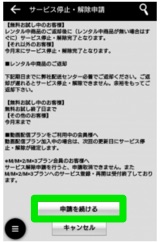
⑧アンケートに答えて「申請を続ける」をタップして完了
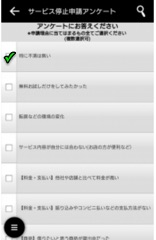
該当するところにチェックを入れて下までスクロールして、タップしますと完了です!
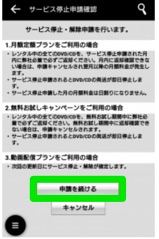
⑨ 解約完了メールの確認
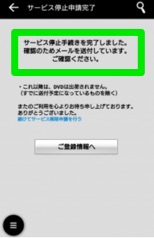
これにて解約は完了です。その旨を伝えるメールも届きますので確認しておきましょう!
まだ疑う方は最後にチャント両方とも解約できているのか見てみましょう♪
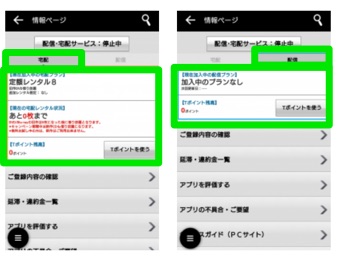
両方解約されているのが確認できましたね!
実際に操作してみると、ほんと1分ほどで完了となります。ほとんどタップだけで済むので、誰でも簡単に解約完了までいけますよ!
停止と解除について
とりあえずこれで月額料金は発生する事はありません!
いえいえ完了してます!ここからはやってもやらなくても、どっちでもいいのですが、一応紹介しておきます。
「TSUTAYA TV」には、「停止」と「解除」があります。
基本的には「解約」という意味では同じです。大きな違いは、「もし次に利用する時に簡単にログインできるかどうか?」の違いです。
| サービス停止 | サービス解除 |
|
|
因みに先ほどの解約手順をもう1回繰り返すことで解除できます。
さっきの画面(⑤)が「サービス停止申請」から「サービス解除申請」へと変化しているのが解りますでしょうか?
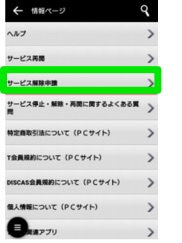
後は全部同じなので、約1分もあれば「解除」出来ると思います!
パソコンで解約する方法はあるけど面倒
TSUTAYATVの解約ですがスマホでは簡単ですがパソコンですると少しわかりにくいです。その理由は無料登録したときの「TSUTAYA DISCAS」の存在です!
そうなんです!それが面倒でややこしい原因なんです!
無料お試し登録の場合、動画見放題の「TSUTAYA TV」と、宅配レンタルの「TSUTAYA DISCAS」がセットになっています。
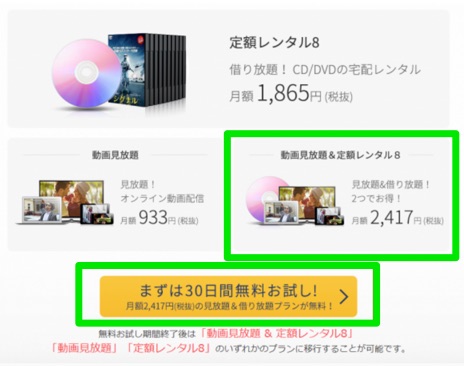
つまり、同時に両方のプランを解約しなければなりません。
因みに「TSUTAYA TV」公式サイトのヘルプではこう書いてあります。
TSUTAYA TVをテレビでのみご利用の方
ご利用のTVにて「マイメニュー」→「マイページ」より「サービス停止・解除申請」よりお手続きください。
※2018年3月より仕様変更により、テレビ本体での退会が出来なくなりました。一度DISCASへの登録が必要になります。
TSUTAYA TVをパソコンやスマートフォン等でご利用の方(DISCAS IDと紐付け済みの方)
①お使いのパソコン、スマートフォンからTSUTAYA DISCASにアクセスしてください。
②DISCASに登録されたメールアドレス、またはYahoo! JAPAN ID、T-IDでログインをしてください。
③マイページをクリックしてください。
④サービス停止・解除申請をクリックしてください。画面に沿ってお手続きください。
※こちらのサービス停止、解除は、DISCAS(宅配レンタル)のサービスも停止、解除となります。ご注意ください。動画配信のみを利用しない場合は、マイページ内のプラン・オプションの設定より動画配信サービスのチェックをはずしてください。
TSUTAYA TVをパソコンやスマートフォン等でご利用の方(DISCAS IDと紐付けされていない方)
TSUTAYA TVの利用者IDをお持ちで、パソコン、スマートフォンから退会のお手続きする場合は、一度DISCAS会員への統合(登録)のお手続きが必要となります。
パソコン、スマートフォンのログイン画面下部にある「TSUTAYA TV利用者IDでログイン」または、「TTV IDでログインする」よりログイン、統合(登録)を行ってから、マイページにアクセスしていただき、「サービス停止・解除申請」または、「プラン・オプションの設定」より動画配信サービスのチェックをはずしてください。
心配しなくても大丈夫です!今回、紹介する方法はこんな面倒な手順はないですから安心して下さい!
無料登録の場合は紐付けは不要?
実際「ディスカスとの紐付け」が出来ているかどうか、念のため確認してみることに。「DISCASと紐付け」をした覚えなんて一切ないです。公式サイトのヘルプ通りにやってみます!
パソコン、スマートフォンのログイン画面下部にある「TSUTAYA TV利用者IDでログイン」または、「TTV IDでログインする」よりログイン、統合(登録)を行ってから、マイページにアクセスしていただき、「サービス停止・解除申請」または、「プラン・オプションの設定」より動画配信サービスのチェックをはずしてください。
言われたとおり、利用者IDでログインをクリック。
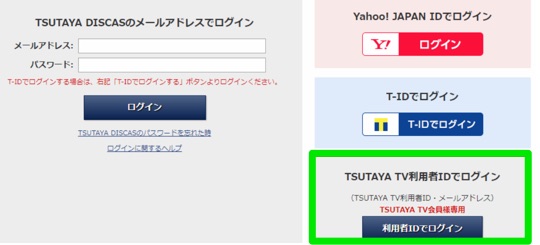
ログイン画面が出て来ました!

ここにIDとパスワードを入力します。(メールの内容がこちら↓)

その結果がこちら↓です。
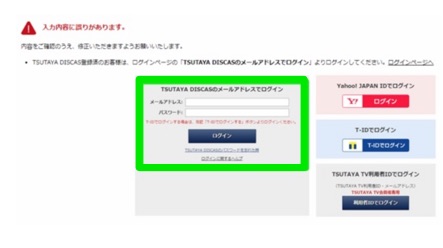
何度入力しても、同じ画面の繰り返しです。結論からすると無視してOK!
結局ディスカスと紐付けがされているかどうかも解りませんでした。ですが、スマホですればこんな面倒な工程もありませんので是非スマホで解約することをオススメします。
最後に・・・
いかがでしたでしょうか?
今回は「TSUTAYA TV」の解約について紹介しました。面倒臭い!と思ってた方、ワケ解らん!と投げ出しそうになった方、簡単に出来そう!と思ったのではないでしょうか?
そもそも「TSUTAYA TV」自体も、「DISCAS」と画面が連動しちゃってるので尚更、面倒臭く感じますよね(笑)
私も色々と無料に惹かれて登録してきましたが、ここまで解約できてるか不安になったところはないです(笑)
無料お試しの特典はピカイチなので、使いやすくすればもっと人気が出るような気がするんですが…。とはいえ、アプリを使えば簡単に解約することが出来るという事がお解りいただけたかと思います!他の動画配信サービスの解約はもっとシンプルで簡単ですので、ご安心を!
キャリア決済とクレジットカードを使えば、無料登録だって2回は使えます!
以上!簡単に出来る解約方法でした!